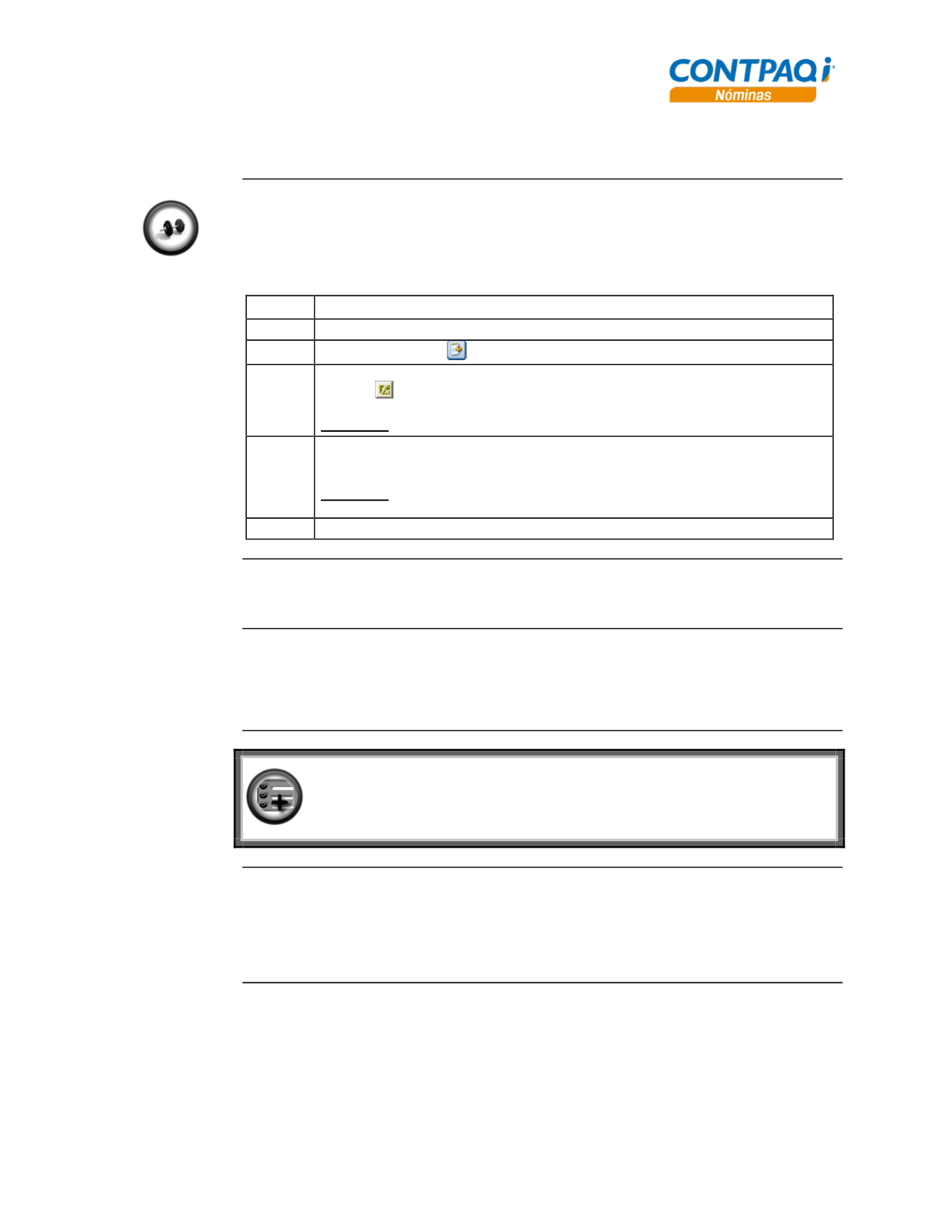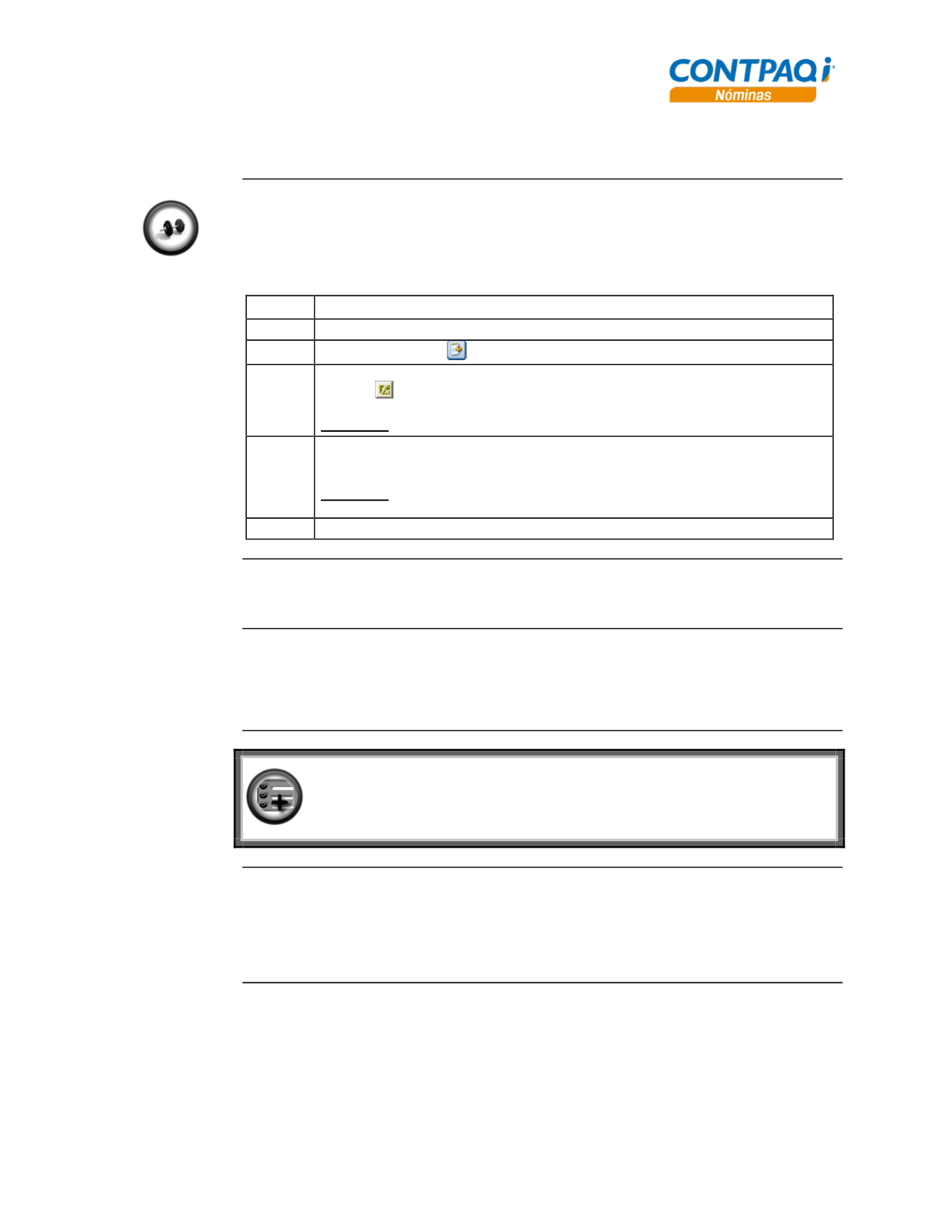
Computación en Acción, S.A. de C.V.
Derechos Reservados®
Página
3-9
Capítulo 3
Fórmulas
Cómo creo una fórmula,
Continuación
Ejercicio 3
Análisis de fórmula
Revisa si la fórmula que acabas de crear hace los cálculos correctamente.
Ejecuta los pasos que se indican a continuación:
Paso
Ejercicio
1
Abre el sobre-recibo de un empleado desde la
Prenómina
.
2
Haz clic en el botón
y selecciona la opción
Simulación de conceptos
.
3
Selecciona la fórmula
vBono
en el campo
“Fórmula a examinar”
y haz clic en
el botón para evaluarla.
Resultado
: Se desplegará la expresión de la fórmula y el importe obtenido.
4
Haz doble clic en el campo
VSBCVigente
y presiona la tecla
<F10>
para
examinarlo.
Resultado
: Desplegará el importe del SBC Vigente del empleado en un color
diferente.
5
Cierra la ventana para salir de la
Simulación de conceptos
.
Autorización
de la nómina
Cuando tengas la seguridad de que las fórmulas se aplicaron correctamente a tus empleados,
autoriza la nómina para que puedas afectar los acumulados correspondientes.
Modificación
de fórmulas
También puedes modificar las fórmulas.
Para hacerlo, sólo necesitas abrir la fórmula en el
Editor de expresiones
y realizar el cambio
que requieras.
La ventaja más grande que la creación de fórmulas le proporciona a
CONTPAQi®
Nóminas
es la adaptación del sistema a casi cualquier tipo de empresa, sobre todo
a empresas cuya nómina es compleja.
Qué otras
funciones puedo
hacer
En el
Catálogo de fórmulas
también puedes hacer las siguientes acciones:
•
Buscar fórmulas
•
Eliminar fórmulas
•
Crear una categoría
Continúa en la siguiente página